怎么把windows10密码关闭 windows10关闭密码的方法
更新时间:2023-02-27 15:11:36作者:qin
现如今大部分用户已经将系统升级为win10专业版了,我们在启动计算机时老是需要输入密码非常的麻烦,因此我们可以取消密码节省开机时间,相信大家应该对新系统的一些操作还不太熟练,不知道该怎么去关闭开机密码,那么今天我就来教一教大家win10系统如何关闭开机密码。
具体方法如下:
1、按下键盘win+x在弹出的框中找到文件资源管理器点击进入

2、在文件资源管理器中找到此电脑
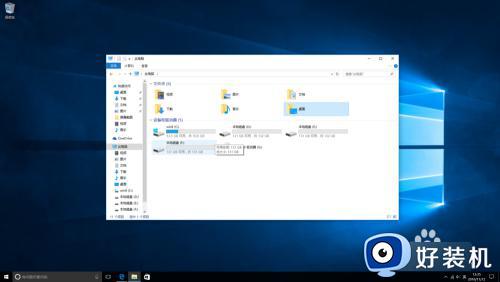
3、点击上方的计算机,点击打开设置
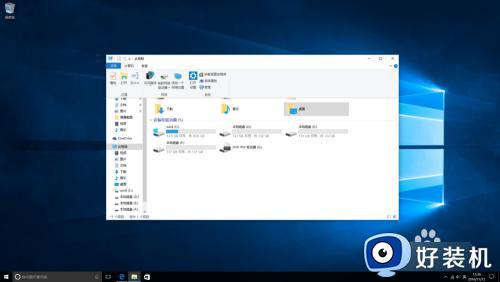
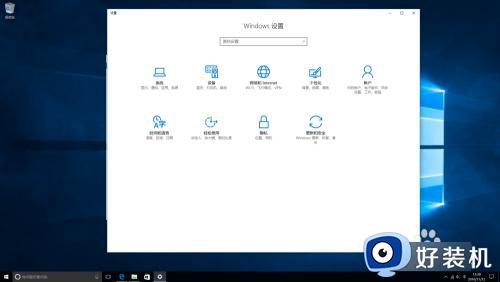
4、点击账户,找到登录选项
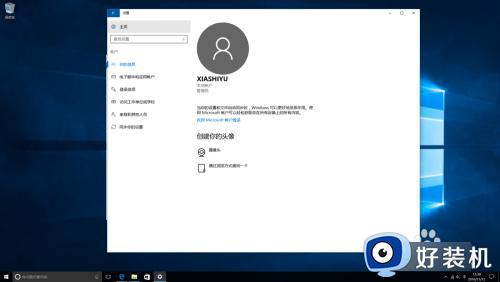
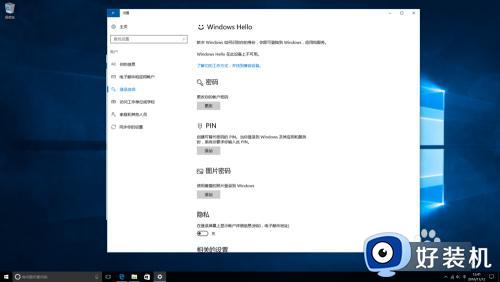
5、点击修改,输入原密码

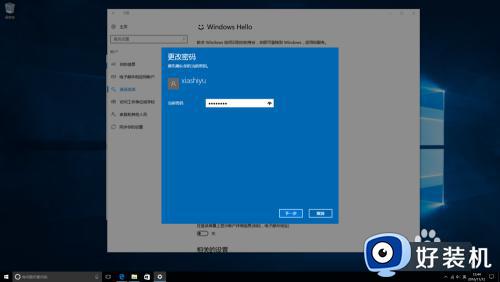
6、点击下一步,再点击下一步
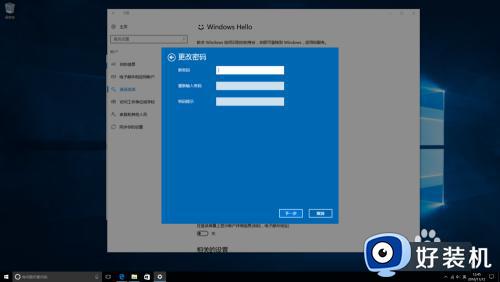
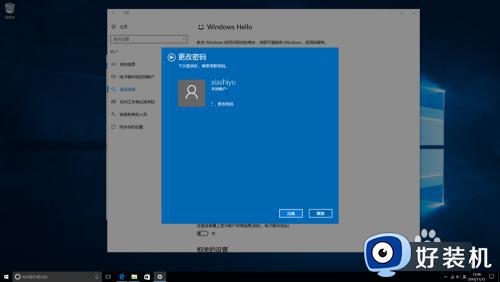
以上就是小编为您带来的关于windows10关闭密码的方法的全部内容,跟着上面的步骤一步步来进行操作吧,想要更过多资讯请关注好装机。
怎么把windows10密码关闭 windows10关闭密码的方法相关教程
- win10删除登陆密码的方法 windows10怎么关闭密码登录
- 怎么去掉windows10开机密码 win10系统如何关闭开机密码
- 在哪关闭windows10自动锁屏 windows10关闭自动锁屏的两种方法
- windows10怎么取消密码 windows10如何取消登录密码
- win10关闭密码登录界面在哪 win10系统怎么关闭密码登录
- windows10怎样删除登录密码 windows10删除登录密码的方法步骤
- win10电脑如何关闭开机密码 win10怎么关闭电脑开机密码
- win10系统怎么关闭开机密码 win10系统关闭开机密码的方法
- 如何关闭win10锁屏密码 win10关闭锁屏密码怎么设置
- win10系统怎么关闭密码登录 win10系统关闭密码登陆的方法
- win10拼音打字没有预选框怎么办 win10微软拼音打字没有选字框修复方法
- win10你的电脑不能投影到其他屏幕怎么回事 win10电脑提示你的电脑不能投影到其他屏幕如何处理
- win10任务栏没反应怎么办 win10任务栏无响应如何修复
- win10频繁断网重启才能连上怎么回事?win10老是断网需重启如何解决
- win10批量卸载字体的步骤 win10如何批量卸载字体
- win10配置在哪里看 win10配置怎么看
win10教程推荐
- 1 win10亮度调节失效怎么办 win10亮度调节没有反应处理方法
- 2 win10屏幕分辨率被锁定了怎么解除 win10电脑屏幕分辨率被锁定解决方法
- 3 win10怎么看电脑配置和型号 电脑windows10在哪里看配置
- 4 win10内存16g可用8g怎么办 win10内存16g显示只有8g可用完美解决方法
- 5 win10的ipv4怎么设置地址 win10如何设置ipv4地址
- 6 苹果电脑双系统win10启动不了怎么办 苹果双系统进不去win10系统处理方法
- 7 win10更换系统盘如何设置 win10电脑怎么更换系统盘
- 8 win10输入法没了语言栏也消失了怎么回事 win10输入法语言栏不见了如何解决
- 9 win10资源管理器卡死无响应怎么办 win10资源管理器未响应死机处理方法
- 10 win10没有自带游戏怎么办 win10系统自带游戏隐藏了的解决办法
